ゲーム制作には様々な拡張子のファイルを使用します。
- テキストファイル(.txt .csv .json .jsなど)
- 画像ファイル(.jpg .png .psdなど)
- 音声ファイル(.wav .ogg .m4aなど)
これらの拡張子をファイル名でパッと見分けられたり、拡張子を手動で変更したい事がよくあります。なので筆者は常にファイル名から拡張子を確認・変更できるようにWindowsの拡張子表示設定をONにしています。この記事ではその方法を簡潔に説明したいと思います。
目次
ファイル名に拡張子を表示する設定
Windows11の場合、エクスプローラー上部の「表示」オプションをクリックし、「表示」の「ファイル名拡張子」を選択してクリック。これで全てのファイル名に拡張子が表示されます。
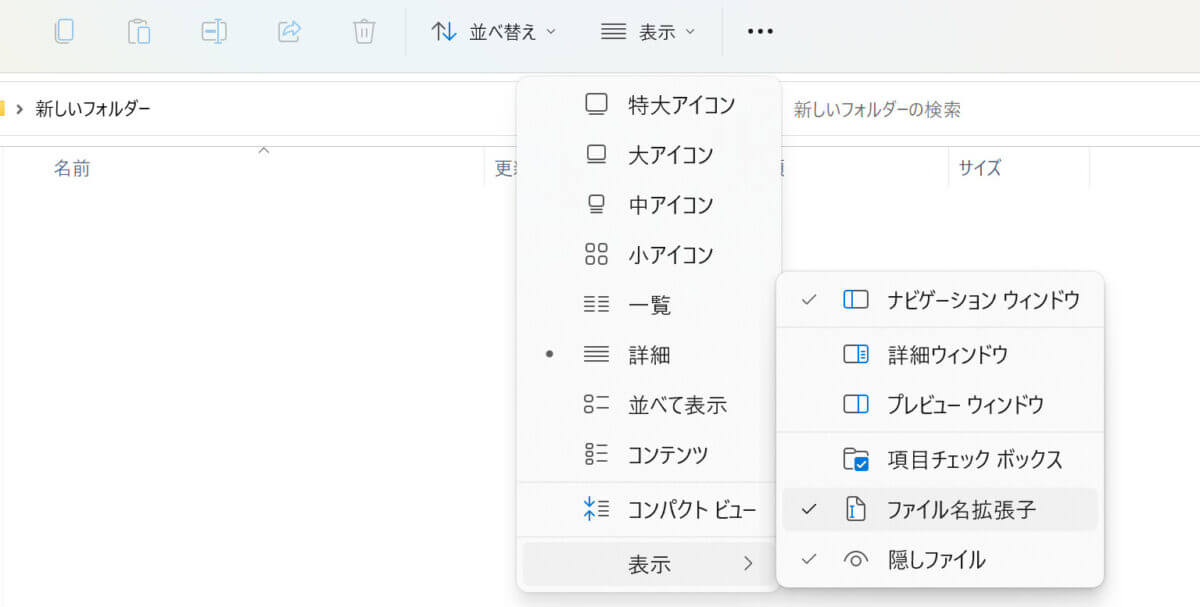
上記の設定をしておくと、「名前の変更」でファイルの拡張子も変更できるようになります。
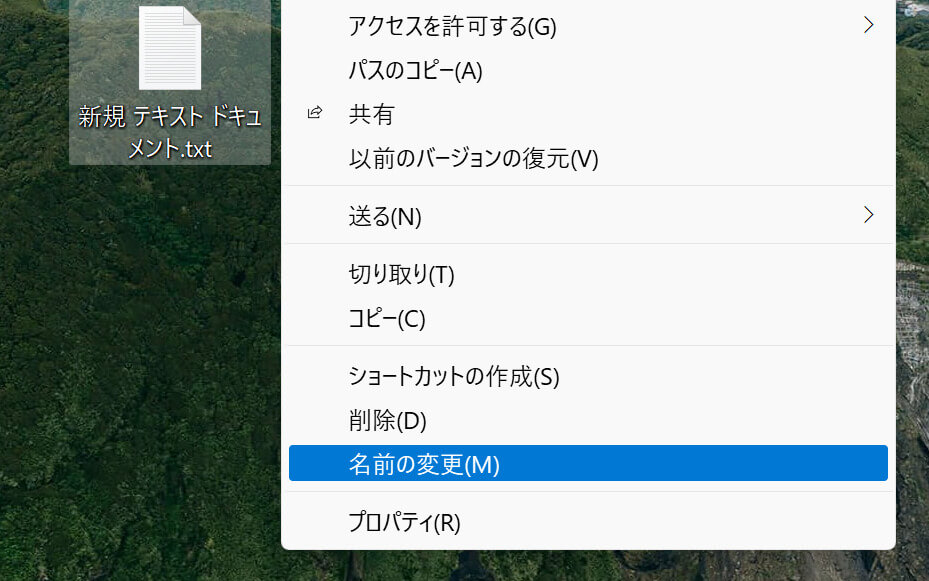
手動で拡張子を変更する意味があるのかというと、たとえば、テキストファイルにHTMLを記入してから拡張子を変更する事で、Webで動くHTMLファイルを作成する事ができます。
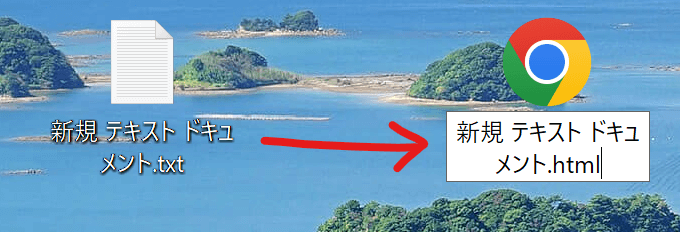
他にも「.jpg」の画像ファイルを「.png」に書き換える事で「中身はJPEGだけど名前はPNG」な画像ファイルに変換して、PNGファイルしか読み込めないはずのゲームエンジンを騙してJPEGファイルを使えるようにするなんていう裏技的な手法を使う際にも役立ちます。(RPGツクールMVで画像サイズを削減するテクニック)
あわせて読みたい


jpg画像を使って軽量化&高速化しよう!【ツクールMV】
【どうして画像の軽量化が必要?】 完成した時にゲームの容量が大きすぎて投稿サイトにアップロードできないというのが分かりやすい理由かと思いますが、もっと大事なの…
常に拡張子を表示していると、変更してはいけない拡張子を誤って変更してしまう危険があるため、デフォルトでは表示されない設定になっているのだと思います。しかしこの記事を読んでいる皆さんはそのようなミスをするPC初心者ではないはず。ぜひ拡張子を表示して創作活動に励んでいただければと思います!

